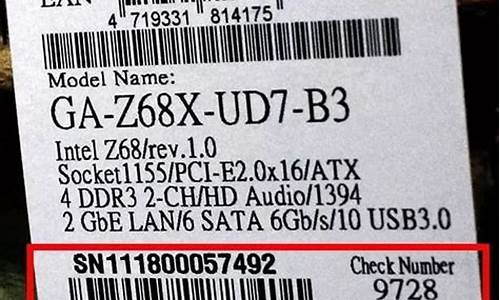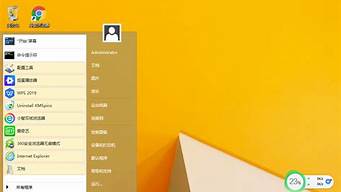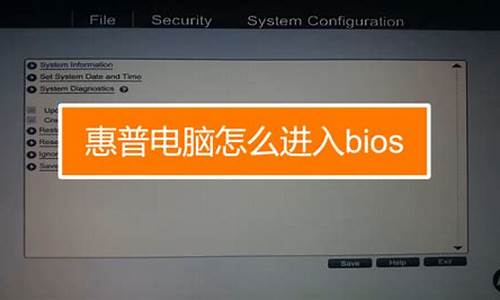您现在的位置是: 首页 > 重装系统 重装系统
win7共享winxp打印机_win7共享xp打印机设置方法
tamoadmin 2024-08-11 人已围观
简介1.win7打印机共享怎么设置xp2.win7打印机共享xp怎么设置3.win7共享xp的打印机怎么设置4.怎么让win7系统下的打印机和XP系统共享?一、win7系统上的设置1、开启的服务 右键点击“计算机”,右键菜单中选择“管理",找到“服务和应用程序”,打开“服务”或者用WIN+R打开“运行”对话框,输入services.msc,按回车键打开“服务” ,然后,将以下服务的[启动类型]选为[
1.win7打印机共享怎么设置xp
2.win7打印机共享xp怎么设置
3.win7共享xp的打印机怎么设置
4.怎么让win7系统下的打印机和XP系统共享?

一、win7系统上的设置
1、开启的服务
右键点击“计算机”,右键菜单中选择“管理",找到“服务和应用程序”,打开“服务”或者用WIN+R打开“运行”对话框,输入services.msc,按回车键打开“服务” ,然后,将以下服务的[启动类型]选为[自动],并确保[服务状态]为[已启动]。
Server
Workstation
Computer?Browser
DHCP?Client
Remote?Procedure?Call
Remote?Procedure?Call?(RPC)?Locator
DNS?Client
Function?Discovery?Resource?Publication
UPnP?Device?Host
SSDP?Discovery
TIP/IP?NetBIOSHelper//这个在xp系统没有开启,win7共享需要开启
2、添加到相同工作组
在桌面---计算机(右键)---属性,点击“更改设置”,自己将Win7和xp系统调整为同一工作组。
3、开启网络共享和文件共享
4、更改共享设置
按下图设置
添加文件共享到防火墙例外
允许共享访问
二、xp系统设置
1、打开网上邻居属性-本地连接属性-安装-协议-"nwlink ipx/spx/netblos compatible transport protocl" 双击里面还有个"network monitor driver"也要安装。
2、开始-运行-services.msc- 找到"server"服务,属性启动类型-"自动"-确定,然后在左边点"启动",确定.
3、组策略设置:
开始——运行输入secpol.msc 打开本地安全策略,依次找到安全设置——本地策略,依次设置以下选项。
用户权利指派- "拒绝从网络访问这台计算机"属性,删除里面的"所有用户组".
安全选项:
网络访问:不允许SAM 帐户的匿名枚举, 属性给"停用".
网络访问: 不允许 SAM 帐户和共享的匿名枚举,属性给"停用".
网络访问: 本地帐户的共享和安全模型,属性改为"经典 - 本地用户以自己的身份验证"。
4、用户管理---启动guest用户
点击桌面“我的电脑”,右键——管理——本地用户和组——用户,把右边的guest用户属性"帐户已停用前面的钩去掉".重启xp电脑。到这里算是完成设置
win7打印机共享怎么设置xp
你好
1.win7左下角开始菜单
2.控制面板
3.网络和 Internet
4.网络和共享中心
5.左上角高级共享设置
6. 点击任意一个硬盘 选择共享→高级共享
7. 在下面选择网络和共享中心
8. 设置如下:启动网络发现(这个选项无法开启见下文的“注意事项”)
启动文件和打印机共享
启动共享以便可以访问网络的用户可以读取和写入公用文件夹中的文件
使用128位加密帮助保护文件共享连接 关闭密码保护共享(关键)
允许windows管理坚挺组连接
9.设置好后保存
10.共享盘还要设置权限 都许可(添加共享帐户,Everyone,单击“共享”)
11.-------------------------------以上是win7系统的设置----------------
12.xp设置:
13.打开“网上邻居”
14.单击“添加一个网上邻居”
15.单击“下一步”
16.单击“下一步”
17.输入共享文件夹的网络地址(如:\\*这里是计算机名*\*这里是共享文件名*)
18.单击“下一步”(取名字)
19.单击“完成”
20.---现在可以从XP看WIN7共享的文件,windows防火墙可以不关
win7打印机共享xp怎么设置
win7系统的打印机共享给xp的方法:
工具材料
win7 系统电脑
方法步骤
一、首先要在Win7这边设置好,打开服务。
①使用快捷键WIN+R打开运行窗口,输入services.msc回车,打开服务设置。如图:
将以下列出服务的[启动类型]选为[自动],并确保[服务状态]为[已启动]。
Server
Workstation
Computer Browser
DHCP Client
Remote Procedure Call
Remote Procedure Call (RPC) Locator
DNS Client
Function Discovery Resource Publication
UPnP Device Host
SSDP Discovery
TIP/IP NetBIOSHelper //这个在xp系统没有开启,win7共享需要开启。
②再次右键点击计算机打开属性,可以看见工作组,如果xp系统的电脑又分类在工作组,将自己的win7系统添加到相同工作组,可以根据更改设置更改到同样的工作组。如图:
③在桌面点击开始,打开控制面板,点击网络和Internet,找到网络和共享中心页面,在选择家庭组和共享选项,开启网络共享和文件共享。如图:
④点击更改高级共享设置进去,更改共享设置。启用网络发现,启用文件和打印机共享。如图:
⑤回到控制面板,打开系统和安全,点击进去Windows防火墙,允许程序或功能通过Windows防火墙,添加文件共享到防火墙例外,将网络发现、文件和打印机共享勾选,允许共享访问。如图:
二.以上是对win7系统的设置,xp这边同样也需要一些设置才能共享。XP系统要将共享的打印机和文件设置为共享。
①打开网上邻居属性-本地连接属性-安装-协议-"nwlink ipx/spx/netblos compatible transport protocl" 双击。再选择网络功能类型选框中选择协议,进行添加。
里面还有个"network monitor driver"也要安装. (自动安装不要安装盘的)。如图:
②点击开始,打开运行窗口,输入services.msc, 找到"server"服务,弹出窗口对属性启动类型选择"自动"确定,然后在左边点"启动",确定。
③组策略设置:
和上面一样再次打开运行窗口,输入secpol.msc ,打开安全设置,本地策略
用户权利指派,点击"拒绝从网络访问这台计算机"属性,删除里面的"所有用户组"。
安全选项:
网络访问:不允许SAM 帐户的匿名枚举, 属性选择"停用"。
网络访问: 不允许 SAM 帐户和共享的匿名枚举,属性选择"停用"。
网络访问: 本地帐户的共享和安全模型,属性改为"经典。本地用户以自己的身份验证"。
④用户管理---启动guest用户。
我的电脑右键,点击管理、本地用户和组、用户,把右边的guest用户属性"帐户已停用前面的钩去掉"。
⑤最后再重新启动电脑,Win7系统就能共享xp打印机,同时xp共享出来的文件win7系统也都能看得见并随时共享。
win7共享xp的打印机怎么设置
一、将本地打印机设置成共享打印机,让局域网内其他用户也可以使用。 1、打开“开始”菜单中的“打印机和传真”; 2、进入“打印机和传真”窗口后,右键单击需要共享的打印机,然后选择“共享”; 选择共享的打印机 3、在弹出窗口中我们选择“共享”然后“共享这台打印机”,并起个共享名“lichaoMP140”,然后确定; 4、这时,就将我们电脑设置成了共享打印机,打印机图标比之前多出一个“小手”,这说明我们设置共享成功,这台打印机已经可以在局域网内被其他用户使用。 二、找到共享的打印机,并通过局域网中所共享的打印机来打印。 刚才是本地安装服务端,现在是安装客户机,只要添加这台共享的打印机就可以实 1、在执行“添加打印机”的第三步时,选择“网络打印机”,点击“下一步”,用户可以在此处设置查找打印机的方式; 2、如果用户希望在工作组中查找打印机,可以点击“下一步”,弹出“查找打印机”对话框。由于在局域网内部,可以选择“键入打印机名,或者点击‘下一步’,浏览打印机”单选项。 3、用户可以输入打印机名称也可以点击“下一步”,弹出“浏览打印机”对话框。在这里,“共享打印机”列表框中列出了域中的所有共享打印机以及与打印机连接的计算机。如果局域网中有多台打印机,用户可以在这里找到适合自己的打印机。 4、点击“下一步”按钮,在弹出的对话框中,用户可以设置是否将打印机设置为默认打印机。 5、点击“下一步”按钮 ,在弹出的对话框中,显示了用户设置的网络打印机的情况,点击“完成”后,就可以像使用本地打印机一样地使用网络打印机了。
怎么让win7系统下的打印机和XP系统共享?
你好 1.win7左下角开始菜单
2.控制面板
3.网络和 Internet
4.网络和共享中心
5.左上角高级共享设置
6. 点击任意一个硬盘 选择共享→高级共享
7. 在下面选择网络和共享中心
8. 设置如下:启动网络发现(这个选项无法开启见下文的“注意事项”)
启动文件和打印机共享
启动共享以便可以访问网络的用户可以读取和写入公用文件夹中的文件
使用128位加密帮助保护文件共享连接 关闭密码保护共享(关键)
允许windows管理坚挺组连接
9.设置好后保存
10.共享盘还要设置权限 都许可(添加共享帐户,Everyone,单击“共享”)
11.-------------------------------以上是win7系统的设置----------------
12.xp设置:
13.打开“网上邻居”
14.单击“添加一个网上邻居”
15.单击“下一步”
16.单击“下一步”
17.输入共享文件夹的网络地址(如:\\*这里是计算机名*\*这里是共享文件名*)
18.单击“下一步”(取名字)
19.单击“完成”
20.---现在可以从XP看WIN7共享的文件,windows防火墙可以不关
安装好你打印机驱动第二步在你电脑左下方的开始按钮选择设备和打印机就会弹出一个窗口,然后你在打印机和传真。
1:双击你想要的共享的打印机图标,第三步在弹出的对话框里选中打印机拉菜单中的共享。
2:下拉菜单中的就会弹出在win7下的打印机属性在这个对话窗口选享标签栏,在这里你的把共享这台打印机和在客户端计算机上呈现打印作业前的方框上打勾,最后点击应用及确定按钮,至此就完成Win7上打印及共享设置,但是注意了,你可能会出现无法保存设置的提示,
3:进入“打印机和传真”窗口后,右键单击需要共享的打印机,然后选择“共享”。
4:如果用户希望在工作组中查找打印机,可以点击下一步,弹出查找打印机对话框,由于在局域网内部,可以选择键入打印机名,或者点击下一步,浏览打印机单选项。
5:用户可以输入打印机名称也可以点击下一步,弹出浏览打印机对话框,共享打印机列表框中列出了域中的所有共享打印机以及与打印机连接的计算机,用户可以在这里找到适合自己的打印机。